Retroilluminazione della tastiera del VPCS11E7E su Ubuntu 14.04
Come sicuramente saprete è possibile gestire la retroilluminazione della tastiera su alcuni modelli di Sony Vaio tramite le due interfacce
kbd_backlight
- 0: Spento
- 1: Acceso
kbd_backlight_timout
- 0: 10 secondi
- 1: 30 secondi
- 2: 60 secondi
- 3: Sempre accesa
all’interno di /sys/devices/platform/sony-laptop.
Dopo anni passati a impostare queste interfacce manualmente, mi sono finalmente stufato e ho creato velocemente uno scriptino che si occupi della cosa. Per comodità ho associato questo script ai tasti Fn+F9 e Fn+F10 (quelli inutili con le lenti d’ingrandimento) e ho aggiunto un riscontro visivo tramite libnotify.
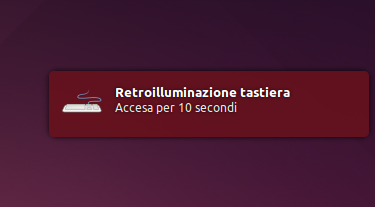
Prerequisiti
- xuserrun (basta copiare lo script eseguibile in
/usr/bin) - logind
- gdbus (se avrò tempo anche qdbus andrà bene)
- un demone per le notifiche (notify-osd, xfce4-notifyd, ecc)
Installazione
Diventiamo root, scarichiamo il pacchetto e installiamolo nella directory /etc/acpi:
sudo -s
cd /etc/acpi
wget https://storage.shibotto.tk/blog_uploads/keyboard_backlight-it.tar.gz
tar -xvf keyboard_backlight-it.tar.gz
rm keyboard_backlight-it.tar.gz
service acpid reloadIn questo modo avremmo 3 nuovi file:
kbd_backlight.sh→ Lo script responsabile della gestione della luceevents/sony-fn-f9→ L’evento per la pressione del tasto Fn+F9events/sony-fn-f10→ L’evento per la pressione del tasto Fn+F10
L’effetto che producono è di scorrere tra le impostazioni disponibili in maniera simile ai tasti del volume dell’audio e della retroilluminazione dello schermo, più precisamente:
Spenta → 10 secondi → 30 secondi → 60 secondi → Sempre accesa
Se questo comportamento vi soddisfa, potete terminare qui la lettura e cominciare a giocare con la tastiera. In caso contrario, ho aggiunto altre possibili combinazioni con cui potreste trovarvi maggiormente a vostro agio.
Configurazione
Lo script kbd_backlight.sh accetta le seguenti opzioni:
Usage: ./kbd-backlight.sh toggle|timeout|cycle|previous|nextche potete testare in qualunque momento avviandolo con i permessi di root. Per modificare l’azione associata a uno dei tasti, è sufficiente modificare l’opzione nell’ultima riga del corrispettivo file all’interno della cartella /etc/acpi/events.
$ cat /etc/acpi/events/sony-fn-f10
# Fn + F10
event=sony/hotkey SNY5001:00 00000001 00000015
action=/etc/acpi/kbd-backlight.sh nextAl termine delle modifiche, ricordatevi di dare sudo service acpid reload, altrimenti l’impostazione non verrà letta fino al prossimo riavvio! Alcune possibili combinazioni sono:
Muoversi avanti e indietro tra le combinazioni disponibili (predefinita)
Questa è la combinazione che preferisco perché si comporta esattamente come i tasti del volume audio e della retroilluminazione dello schermo. Le opzioni da impostare sono:
- F9 → previous
- F10 → next
Un tasto on/off e un tasto per il timeout
Può essere comodo se d’abitudine avete un timeout lungo (60 secondi o sempre accesa) ma vi capita spesso di accendere e spegnere la retroilluminazione. In questo modo potrete spegnere velocemente senza dover scorrere tutte le opzioni, e quando riaccenderete verrà ripristinato l’ultimo timeout. Le opzioni da impostare sono:
- F9 → toggle
- F10 → timeout
Un solo tasto per scorrere tutte le opzioni
In questo modo scorrerete in maniera ciclica tutte le opzioni disponibili. È più scomodo delle altre combinazioni, ma è perfetto se avete un solo tasto disponibile (es. l’altro tasto è già abbinato ad un’altra funzione). L’opzione da impostare è
- F9 o F10 → cycle
In questo caso giudicate voi se è il caso di rimuovere o meno l’evento per l’altro tasto.